Co zrobisz, jeśli chcesz wyświetlić swoją ulubioną stronę internetową? Wystarczy zrobić zrzut ekranu strony internetowej lub przekonwertować ten HTML na inne formaty?
Jak wiesz, możesz przechwycić tylko tę część strony internetowej, która jest aktualnie wyświetlana, podczas gdy nie możesz przechwycić drugiej części. Jeśli chcesz zapisać całą stronę, zaleca się konwersję HTML do innych formatów, takich jak JPG.
Dla tych, którzy nie wiedzą, jak wyraźnie przekonwertować HTML na JPG, możesz po prostu przeczytać i postępować zgodnie z tym artykułem, aby uzyskać te przydatne metody przekonwertować HTML na JPG.
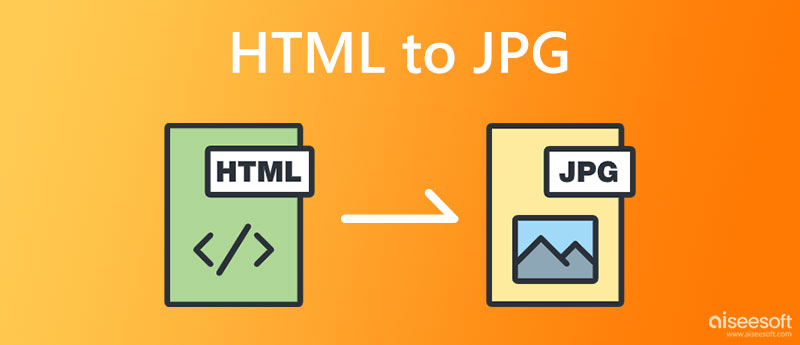
HTML, zwany także Hypertext Markup Language, jest standardowym językiem znaczników używanym do tworzenia stron internetowych. Ogólnie rzecz biorąc, dokumenty HTML są odbierane przez przeglądarki internetowe z serwera WWW lub lokalnego magazynu i renderują je w multimedialne strony internetowe. Ale jeśli chcesz wyświetlić plik HTML na innych urządzeniach, takich jak telefon komórkowy, iPad, znacznie wygodniej jest przekonwertować plik HTML na inne formaty, a następnie udostępnić ten plik.
Możesz po prostu przekonwertować HTML na JPG za pomocą przeglądarki i oprogramowania do edycji obrazu. Po prostu przeczytaj kolejne szczegółowe kroki i zacznij samodzielnie konwertować HTML na JPG.
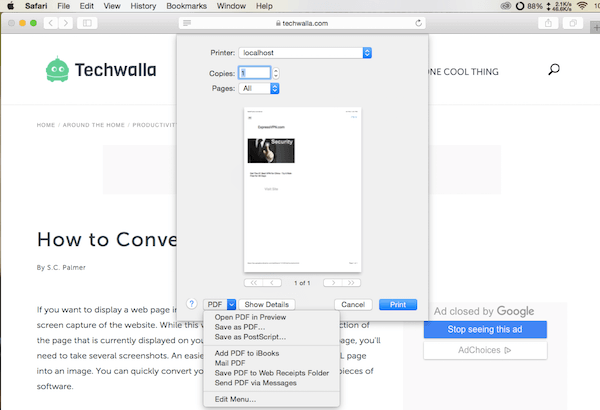
Możesz także użyć Universal Document Converter do konwersji HTML na JPG. Jest to profesjonalne oprogramowanie, które możesz po prostu wykonać tę konwersję. Wystarczy wykonać kolejne kroki.
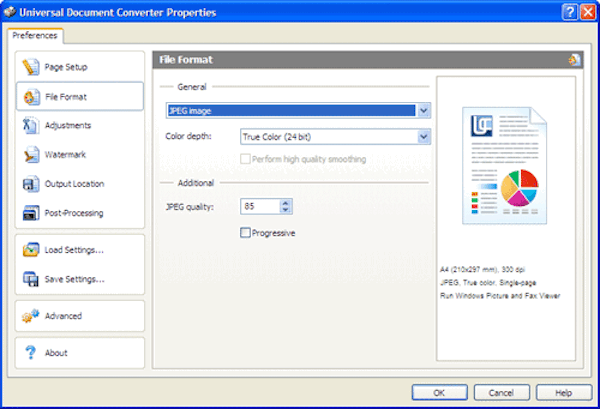
Jeśli nie chcesz pobierać żadnych programów i chcesz bezpośrednio przekonwertować HTML na JPG, możesz skorzystać z internetowych konwerterów HTML na JPG. Convertio jest jednym z takich konwerterów online, z których można łatwo korzystać. Ale w tym konwerterze jest kilka reklam, być może możesz się zarejestrować, aby je usunąć.
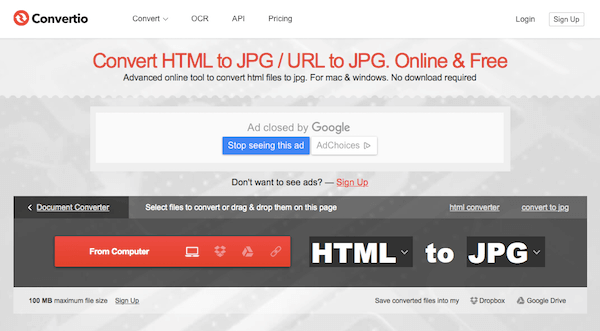
CloudConvert zapewnia również funkcję konwersji HTML na JPG. I pozwala dodać plik HTML z różnych miejsc.
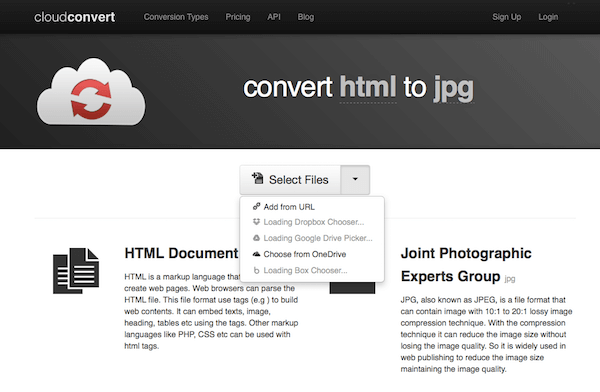
Zaleca się również skorzystanie z CoolUtils.com do konwersji HTML na JPG online. Wystarczy kilka kliknięć, aby uzyskać pożądany plik JPG. Wykonaj kolejne kroki, aby teraz przekonwertować HTML na JPG z CoolUtils.com.
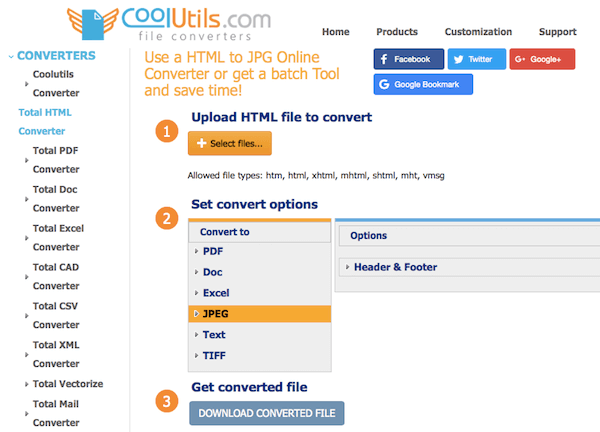
Jeśli masz inne obrazy, które chcesz przekonwertować na JPG, możesz użyć Darmowy konwerter obrazów Aiseesoft online. Ten konwerter obrazów obsługuje wiele powszechnie używanych formatów obrazów, w tym JPG, JPEG, GIF, PNG, SVG, BMP, ICO, TIFF itp. Poza tym korzystanie z tego narzędzia jest łatwe ze względu na jego prosty interfejs. Ponadto to narzędzie nie zawiera żadnych reklam, co zapewnia czyste środowisko do konwersji obrazów.
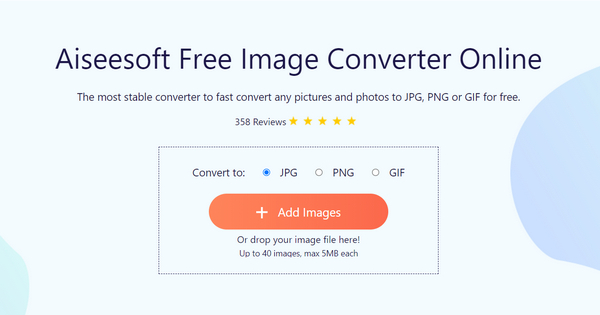
1. Jak przekonwertować adres URL na JPG?
Konwersja adresu URL na JPG ma takie samo znaczenie jak konwersja HTML na JPG, więc możesz użyć metod wymienionych powyżej, aby zmienić adres URL na JPG.
2. Jak zapisać obraz z HTML?
Otwórz plik HTML zawierający obraz, który chcesz zapisać, a następnie kliknij obraz prawym przyciskiem myszy i wybierz opcję Zapisz obraz jako, aby zapisać obraz z formatu HTML na urządzeniu.
3. Czy JPG czy PNG są lepsze dla HTML?
Jeśli chcesz, aby Twoja strona ładowała się szybciej, możesz wybrać format JPG. Jeśli chcesz, aby obrazy na Twojej stronie były wyraźniejsze, możesz użyć formatu PNG.
Wnioski
W tym artykule przedstawiliśmy 5 najlepszych metod konwersja HTML do JPG Tobie. Wszystkie sposoby są łatwe do naśladowania i mogą pomóc w pomyślnej konwersji HTML na JPG, jeśli postępujesz zgodnie z tymi przewodnikami krok po kroku. Mam nadzieję, że możesz uzyskać coś przydatnego z tego artykułu.
Konwertuj na JPG / JPEG
1. Jak przekonwertować BMP na JPG
2. NEF do JPG - 3 proste sposoby konwersji zdjęć Nikon do JPG
3. 3 proste sposoby konwersji EPS na JPG w wysokiej rozdzielczości
4. 5 skutecznych sposobów na konwersję SVG do JPG
5. 7 najlepszych metod konwersji XCF na JPG
6. 5 Pomocnych metod konwersji HTML na JPG
7. CR2 na JPG - 10 najlepszych konwerterów Canon CR2 dla Ciebie
8. 4 najlepsze metody konwersji PSD na JPG
9. Jak łatwo przekonwertować WEBP na JPG
10. Ultimate Tutorial do bezstratnej konwersji RAW na JPEG na komputerze i telefonie komórkowym
12. [Rozwiązane] Konwertuj Word na JPEG na Windows / Mac bez utraty jakości

Video Converter Ultimate to doskonały konwerter wideo, edytor i wzmacniacz do konwersji, ulepszania i edycji filmów i muzyki w formatach 1000 i nie tylko.
100% bezpieczeństwa. Bez reklam.
100% bezpieczeństwa. Bez reklam.